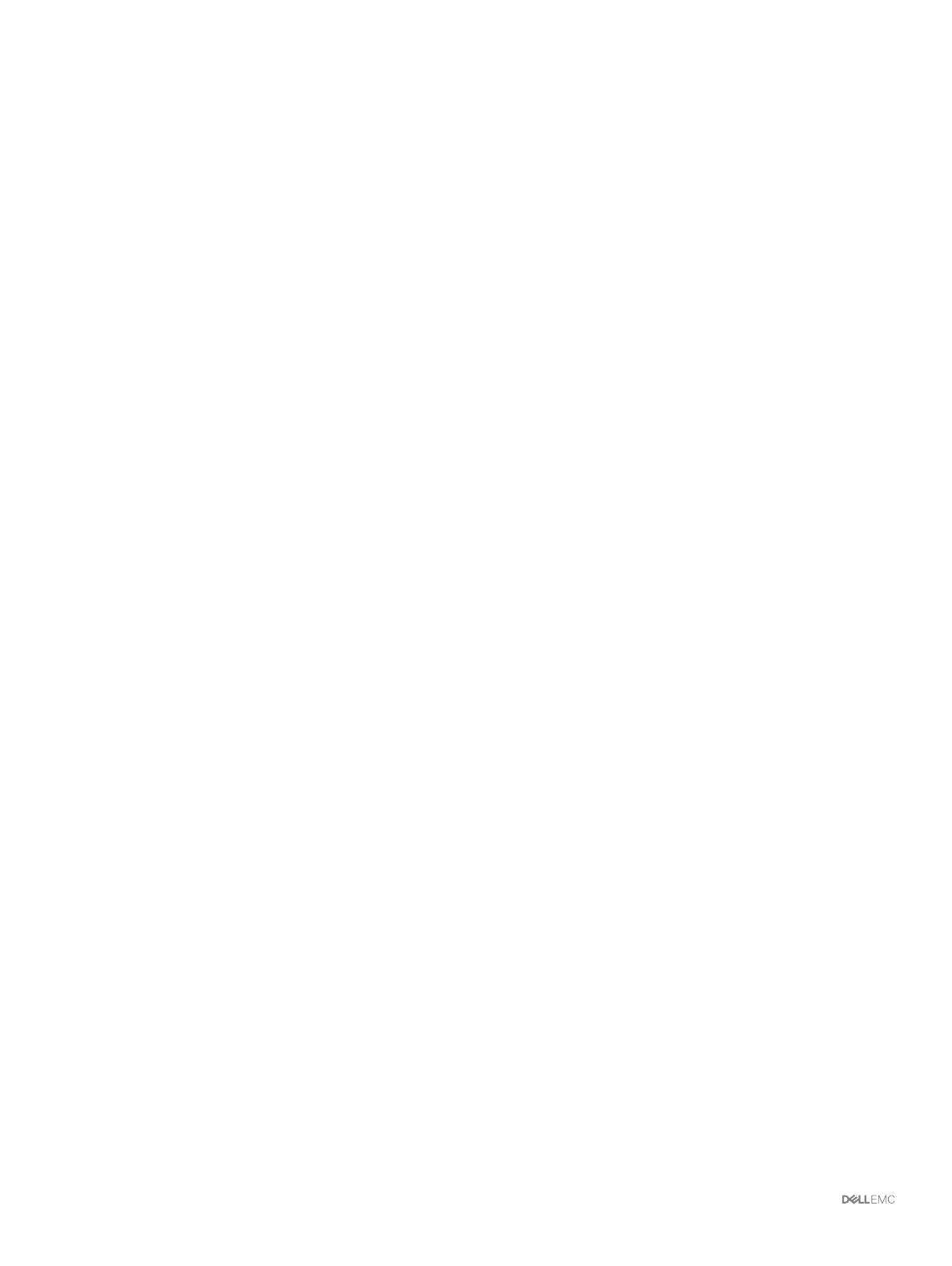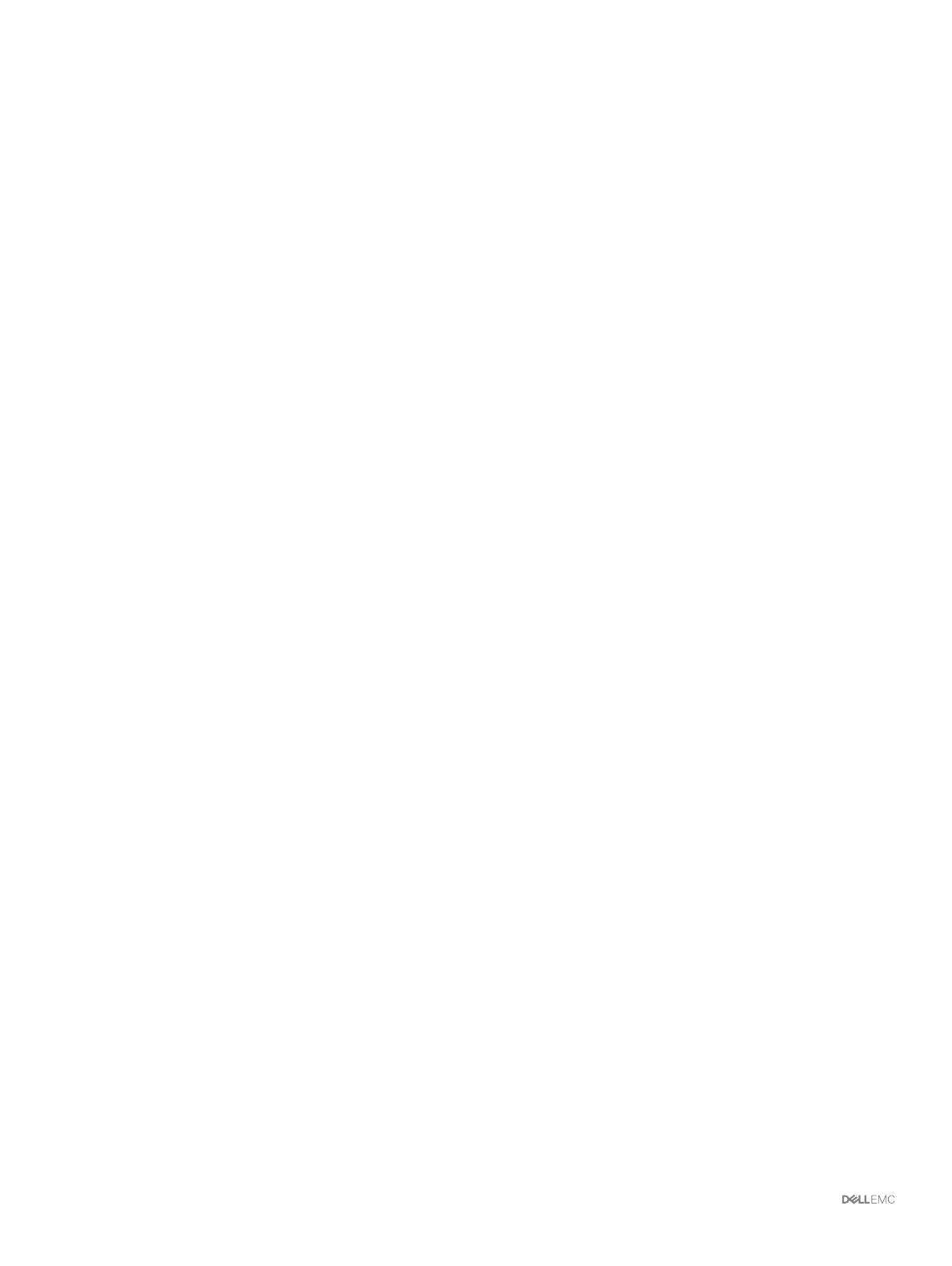
マルチパスをサポート...........................................................................................................................................................22
3 Shared PERC 8 カードの導入........................................................................................................................24
安全にお使いいただくために............................................................................................................................................... 24
新規 Shared PERC 8 内蔵カードの取り付け...................................................................................................................24
Shared PERC 8 内蔵カードの交換.................................................................................................................................. 24
Shared PERC 8 内蔵カード取り外しのための前提条件........................................................................................... 25
Shared PERC 8 内蔵カードの取り外し...................................................................................................................... 26
Shared PERC 8 内蔵カードの取り付け...................................................................................................................... 27
Shared PERC 8 内蔵カード取り付け後のタスク......................................................................................................... 27
新規 Shared PERC 8 外付けカードの取り付け............................................................................................................... 28
Shared PERC 8 外付けカードの交換...............................................................................................................................28
Shared PERC 8 外付けカード取り外しのための前提条件........................................................................................ 28
Shared PERC 8 外付けカードの取り外し...................................................................................................................29
Shared PERC 8 外付けカードの取り付け.................................................................................................................. 30
Shared PERC 8 外付けカード取り付け後のタスク..................................................................................................... 35
移行シナリオの前提条件...................................................................................................................................................36
移行シナリオ.......................................................................................................................................................................36
単一コントローラ非フォールトトレランスからデュアルコントローラフォールトトレランス.................................................... 36
既存の 2 つの非フォールトトレラントコントローラからのフォールトトレラント構成..........................................................37
4 ファームウェアとドライバのインストール..............................................................................................................38
デルサポートサイトからの各種オペレーティングシステム向けの Shared PERC 8 のドライバとファームウェアのダウンロ
ード .................................................................................................................................................................................... 38
Dell Systems Service and Diagnostic Tools メディアからの Windows 用ドライバのダウンロード................................... 39
Shared PERC 8 のための Windows ドライバのインストールまたはアップデート................................................................ 39
Shared PERC 8 のための Linux ドライバのインストールまたはアップデート....................................................................... 40
KMOD サポートを使用した RHEL 上のドライバパッケージのインストールまたはアップデート...................................... 40
KMP サポートを使用した SLES 上のドライバパッケージのインストールまたはアップデート.......................................... 40
Shared PERC 8 のための VMware ドライバのインストールまたはアップデート.................................................................. 41
ファームウェアのインストールまたはアップデート.....................................................................................................................41
ファームウェアをアップデートしている............................................................................................................................... 41
5 マルチパスとクラスタリングのセットアップ........................................................................................................... 42
Windows でのマルチパスのサポートの設定.......................................................................................................................42
Windows でのマルチパスのセットアップ.............................................................................................................................. 42
Windows でのクラスタリングのセットアップ.................................................................................................................... 43
VMware でのマルチパスサポートの設定............................................................................................................................43
VMware でのマルチパスおよびクラスタリングのセットアップ................................................................................................. 43
Linux のマルチパスおよびクラスタリングのサポート.............................................................................................................. 44
Linux でのマルチパスのインストール..............................................................................................................................44
SLES でのマルチパス設定........................................................................................................................................... 45
RHEL でのマルチパス設定...........................................................................................................................................46
Linux マルチパス構成用のマルチパスファイル...............................................................................................................47
4
目次